Как прочитать удаленные сообщения в WhatsApp: руководство

В WhatsApp можно удалить отправленное сообщение на всех устройствах, если его еще не прочитали. Стандартными средствами приложения восстановить его не получится. Аналогичная проблема с удалением информации только на устройстве пользователя — ее дальнейший просмотр становится недоступен. Далее — материал с разными способами восстановления информации в мессенджере.
Сэкономить на интернете для WhatsApp, других мессенджеров и сервисов, а также получить скидку на смартфоны поможет промокод Билайн. Он предоставляет выгодный дисконт на все товары и услуги сотового оператора.
Почему удаленные сообщения в WhatsApp могут быть восстановлены?
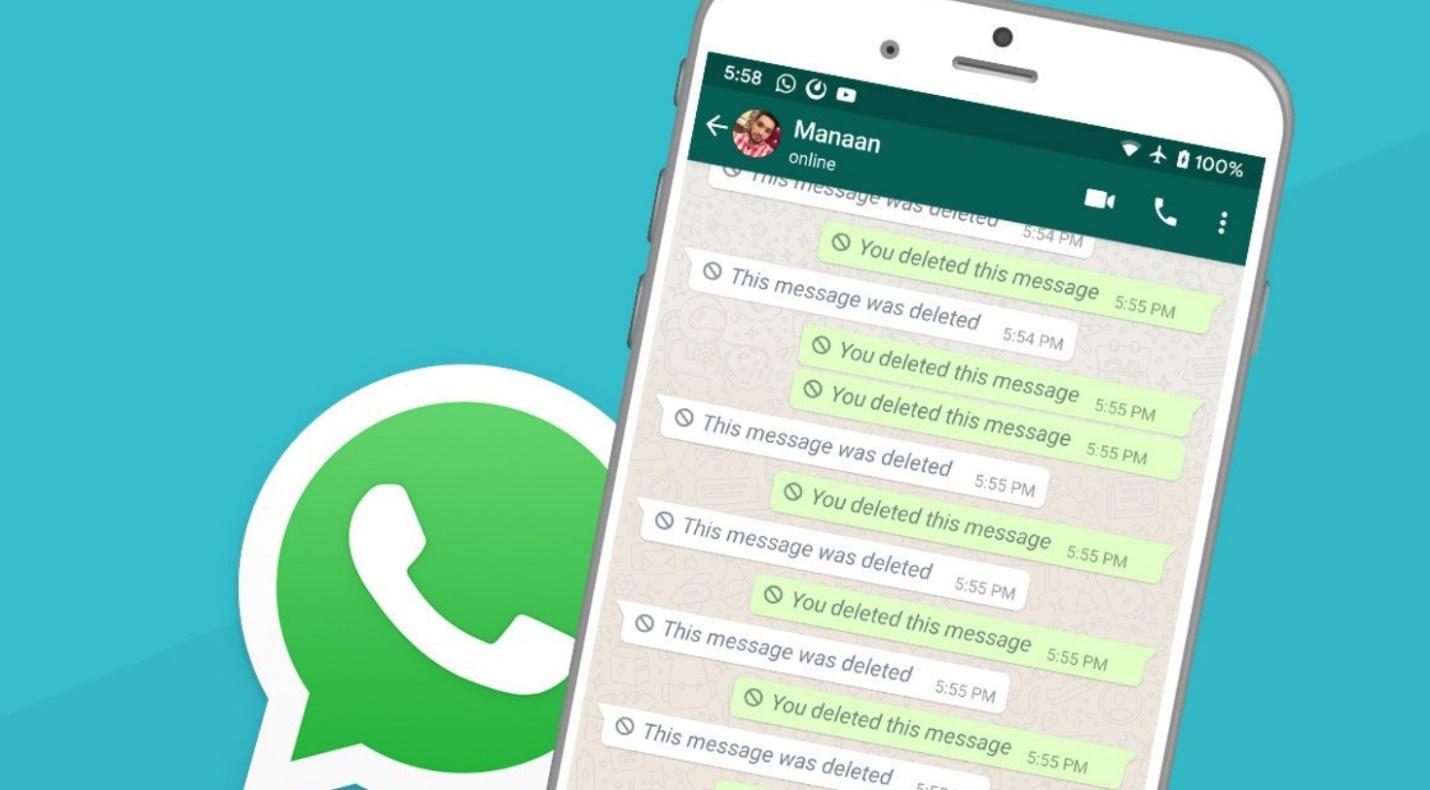
Пользователи WhatsApp могут удалять отправленные сообщения. Если их еще не прочитали, удаление возможно и у отправителя, и у получателя. Если они уже прочитаны — только у того, кто их отправил. При этом прочитать удаленное уже нельзя. Однако потребность в этом иногда возникает, ведь в сообщениях может храниться важная информация.
Стандартная функциональность WhatsApp не позволяет восстанавливать удаленные сообщения. Если зайти в настройки приложения, там попросту не будет такого пункта. Несмотря на это, восстановление информации возможно.
Причины, по которым сообщения могут быть восстановлены

Мессенджер копирует все сообщения в специальное хранилище, которое находится в папке с приложением. Там они находятся в зашифрованном виде, даже если были стерты. Этим можно пользоваться. Еще одна важная особенность работы WhatsApp — системные уведомления. В них также хранится информация о сообщениях, и их тоже можно использовать для восстановления данных.
Способы восстановления удаленных сообщений на Android
Есть несколько способов восстановления удаленных сообщений в WhatsApp на телефонах под управлением Android. Вот наиболее доступные и эффективные:
через историю уведомлений смартфона;
с помощью специальных приложений;
через файловый менеджер.
Далее — разбор каждого способа.
Использование истории уведомлений для восстановления сообщений
Восстановить удаленные сообщения можно с помощью журнала уведомлений. Чтобы прочитать удаленную переписку на Android 11–12, понадобится:
Сделать долгое нажатие в любом месте экрана телефона.
Нажать на ярлык «Виджеты» в меню внизу экрана.
Найти блок «Настройки» и нажать на него.
Выбрать в списке «Журнал уведомлений».
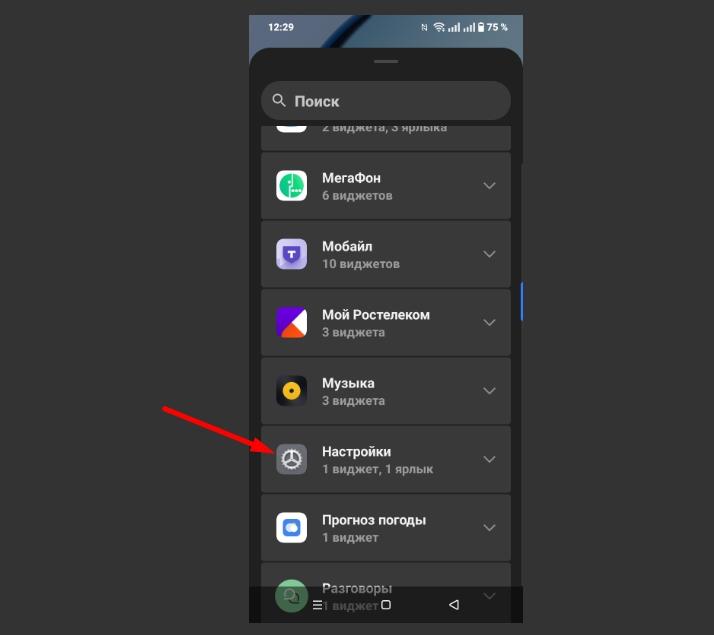
После этого на экране появится виджет «Журнал уведомлений». Если пользователь получит оповещение «Это сообщение было удалено», достаточно нажать на него, чтобы увидеть информацию.
Обратите внимание: инструкция актуальна не на всех сборках. Например, для программных оболочек телефонов Huawei и Honor она не подойдет.
В более поздних версиях Android посмотреть информацию через виджет не получится. Понадобится зайти в настройки смартфона, открыть раздел «Уведомления», а затем подраздел «История уведомлений» — все данные будут находиться там.

Однако есть важный момент: по умолчанию сохранение оповещений в журнале отключено. Поэтому, чтобы они туда записывались, нужно активировать его. Это делается в подразделе «История уведомлений».
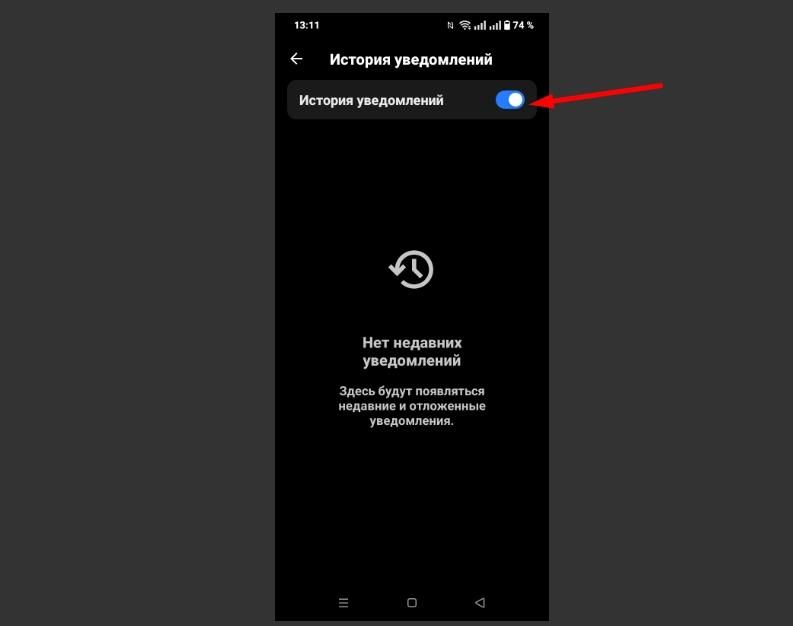
Данный способ хорош тем, что подходит для восстановления данных, которые удалили из чата не только вы, но и ваш собеседник.
Программы для восстановления данных (WhatsRemoved+, WAMR и другие)
Существуют специальные Android-приложения, которые позволяют восстановить удаленные сообщения в WhatsApp. Многие из них доступны в официальном магазине Google Play Market. Одна из самых популярных программ такого типа — WhatsRemoved+. Разберем восстановление на ее примере.
Для начала нужно скачать приложение — оно есть в Play Market и легко ищется по названию.

Далее нужно выбрать сервис, с которым будет работать программа. Она умеет восстанавливать данные не только в WhatsApp, но также в Telegram и VK.
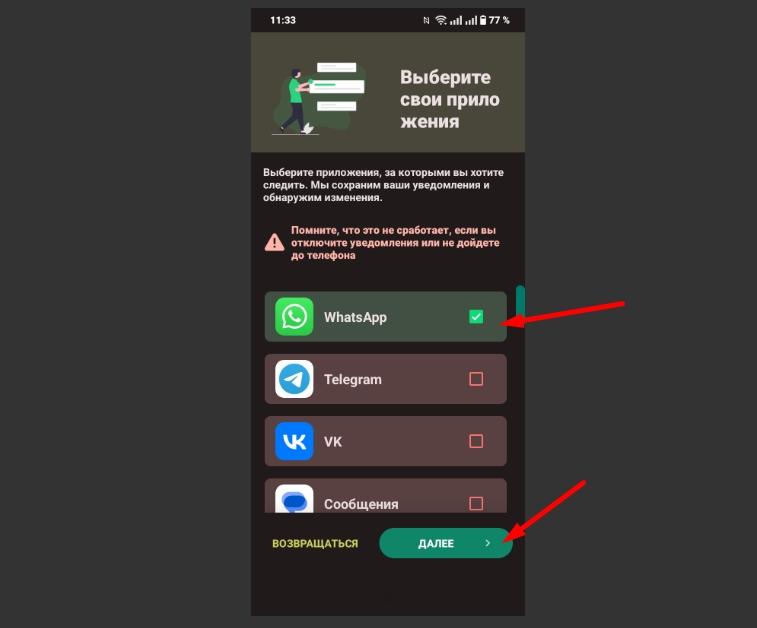
Теперь появится возможность восстановить данные. Для этого требуется перейти на вкладку WhatsApp в приложении и следовать дальнейшим инструкциям.
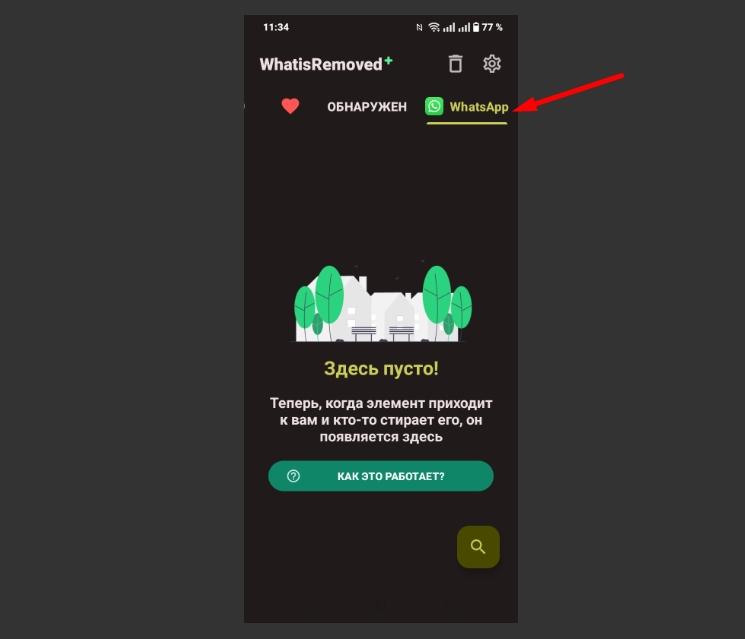
По сути, WhatsRemoved+ и ряд других аналогичных программ используют резервное копирование. Поэтому, если пользователь уже удалил данные в мессенджере и только потом пытается восстановить их с помощью таких программ, ничего не получится. Восстановление возможно только при условии, что удаление информации было после включения специального ПО. Это главный недостаток способа.
WAMR работает по иному принципу — софт использует файлы, в которых сам WhatsApp сохраняет данные после удаления. Чтобы программа смогла провести восстановление, требуется разрешить доступ к ним.
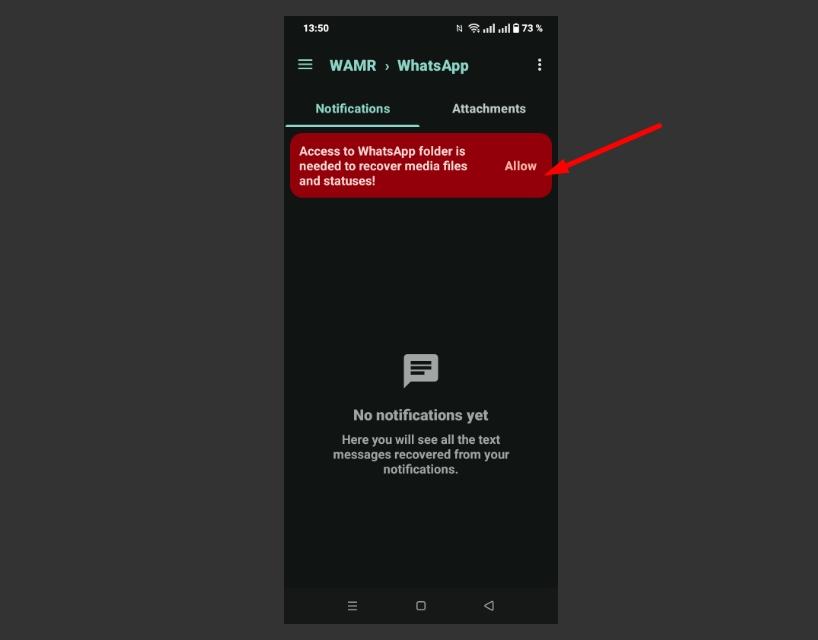
Это значит, что WAMR может восстановить информацию даже в случае, если ее удалили до установки приложения. Резервное копирование не используется.
Как восстановить сообщения через файловый менеджер
Восстановление переписки возможно через любой файловый менеджер для Android. Далее это будет показано на примере встроенного диспетчера файлов прошивки Realme UI. Для начала нужно запустить приложение и в поиске ввести «WhatsApp». Это нужно потому, что папка мессенджера не видна в общем списке, но ее можно найти.
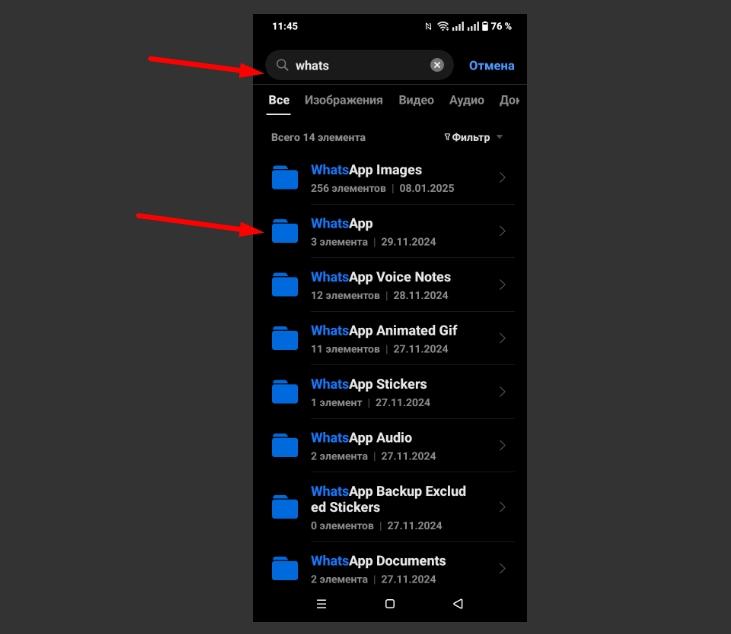
Далее надо перейти в папку программы и в ней выбрать «Databases».
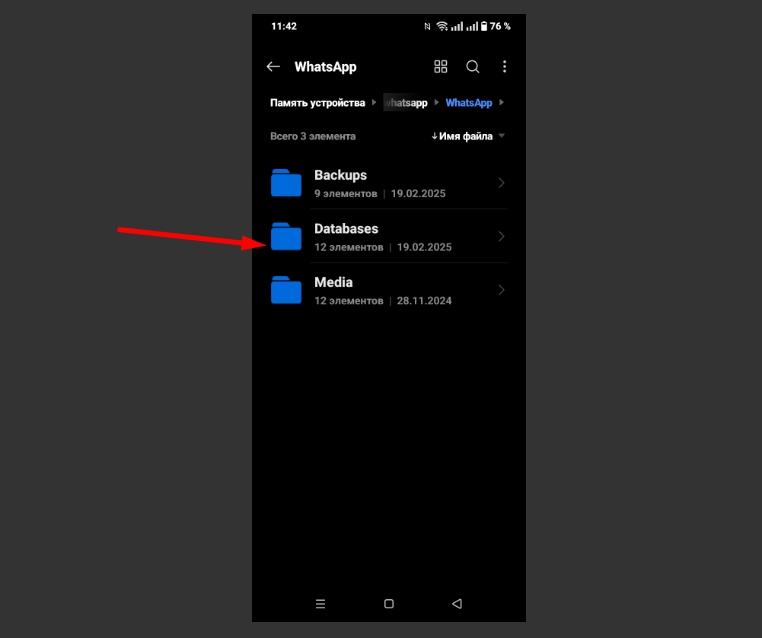
В ней хранятся файлы с расширением crypt14, название которых начинается с «msgstore». Это и есть сообщения. Их нужно скопировать на ПК в папку, расположенную по адресу: /Users/Имя пользователя/AppData/Роуминг/WhatsApp/Databases. После этого нужно открыть десктопную программу мессенджера и следовать инструкциям по восстановлению.
Важный момент: этот способ подходит только для сообщений, которые удалены самим пользователем. Если их удалил собеседник до прочтения, то он не работает.
Восстановление сообщений на iPhone: доступные методы

Из-за закрытости iOS восстановить удаленные сообщения можно всего двумя способами. Первый — через резервные копии iCloud, второй — с помощью специального программного обеспечения. Далее — разбор каждого из них.
Как проверить резервные копии в iCloud
Для восстановления сообщений из резервной копии iCloud нужно:
Открыть на ПК Finder или iTunes.
Выбрать опцию «Доверяйте этому компьютеру».
После появления в окне iPhone кликнуть «Восстановить резервную копию».
Подтвердить выполнение восстановления.
Важный момент: этот способ сработает, только если резервная копия была создана заранее.
Приложения и методы для восстановления сообщений на iPhone
На iOS тоже есть специальное программное обеспечение для восстановления удаленных сообщений WhatsApp. Вот наиболее популярные:
Aiseesoft Fonelab — десктопный софт, который восстанавливает сообщения мессенджеров, контакты, SMS и другую информацию;
iMobie Phone Rescue — помогает восстановить данные, разблокировать «замороженный» iPhone, решить ряд других проблем;
iSkysoft WhatsApp Data Recovery — дает возможность восстановить информацию из WhatsApp и других мессенджеров.
Большая часть программ позволяет восстановить данные только при наличии резервной копии, которую нужно сделать через iCloud или иным способом. Но есть и исключения. Например, для iSkysoft WhatsApp Data Recovery копирование не требуется.
Где хранятся удаленные сообщения в WhatsApp и как их найти?
Все сообщения WhatsApp, включая удаленные, хранятся в папке WhatsApp/databases в памяти телефона или на флеш-карте (в зависимости от того, куда было установлено приложение). Однако просто так прочитать их не получится — они сохраняются в зашифрованном формате crypt14.

Папка WhatsApp/databases не отображается в общем списке. Чтобы найти ее, понадобится файловый менеджер, показывающий скрытые файлы, или же root-права. Некоторые приложения-проводники выводят ее в результатах поиска, но при этом не показывают в общей директории. Поэтому, если не получается найти папку в списке, есть смысл поискать ее с помощью встроенной функции программы.
Как работает журнал уведомлений и где искать удаленные сообщения
Журнал отображает все удаленные уведомления и информацию, содержавшуюся в них. Это позволяет прочитать сообщения WhatsApp, которые уже стерты с устройства. Опция включается по-разному на различных версиях Android, но везде активируется через установки смартфона. На ОС 14 и старше она доступна в разделе «Уведомления».
Как предотвратить потерю данных в WhatsApp: советы по резервному копированию
Чтобы не приходилось восстанавливать информацию, нужно делать резервные копии данных на смартфоне. Опция копирования доступна прямо в мессенджере. Чтобы воспользоваться ей, понадобится:
Открыть WhatsApp.
Зайти в настройки.
Выбрать раздел «Чаты».
Нажать «Резервная копия чатов».
Кликнуть «Создать резервную копию».
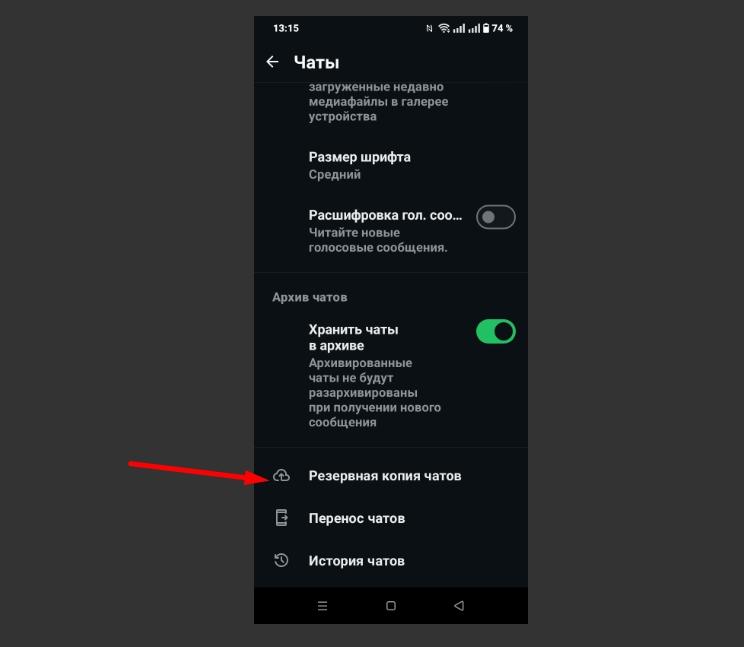
Далее запустится резервное копирование. Его продолжительность зависит от количества и типа сообщений. Если в них только текст или минимальное число медиафайлов, то процедура займет всего несколько секунд.
Резервное копирование позволяет просто и быстро восстановить информацию стандартными средствами мессенджера, не прибегая к сторонним инструментам. Для него нужно удалить мессенджер с гаджета, заново установить и войти в аккаунт. После этого программа предложит запустить восстановление — нужно согласиться.
Регулярное создание резервных копий для безопасности переписки
При желании можно включить автоматическое копирование. Для этого нужно нажать «Как часто» в подразделе настроек «Резервная копия чатов» и выбрать периодичность из предложенных вариантов.
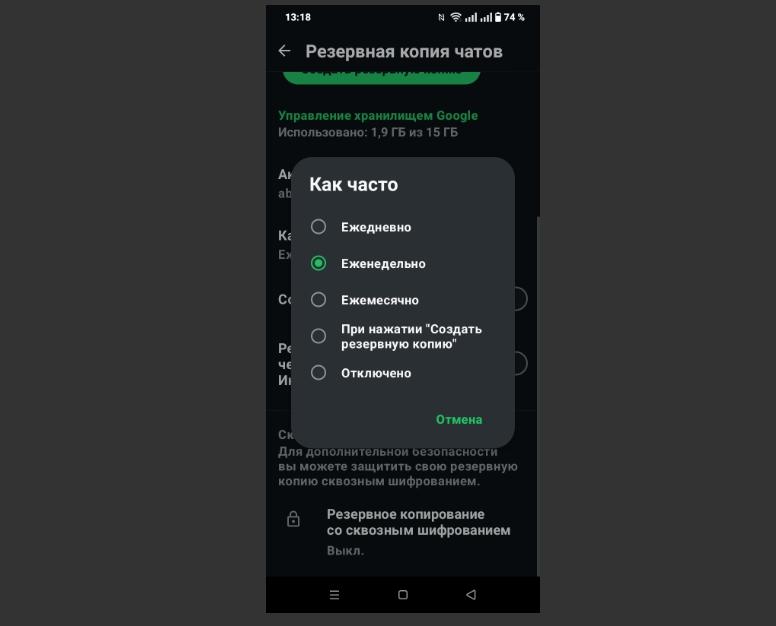
Когда начинается копирование, приходит push-уведомление. С его помощью можно отслеживать ход процедуры.
Важность использования облачных сервисов
Резервное копирование лучше делать не только на устройство, но и в облако. Это гарантирует, что в случае повреждения или утери гаджета информация сохранится. Владельцы телефонов на Android могут провести процедуру в разделе настроек Google — там есть специальный подраздел.

Владельцы техники Apple могут сделать резервное копирование при помощи iCloud. Для этого понадобится перейти в настройки iPhone, кликнуть по имени пользователя, выбрать iCloud, далее «Резервная копия».